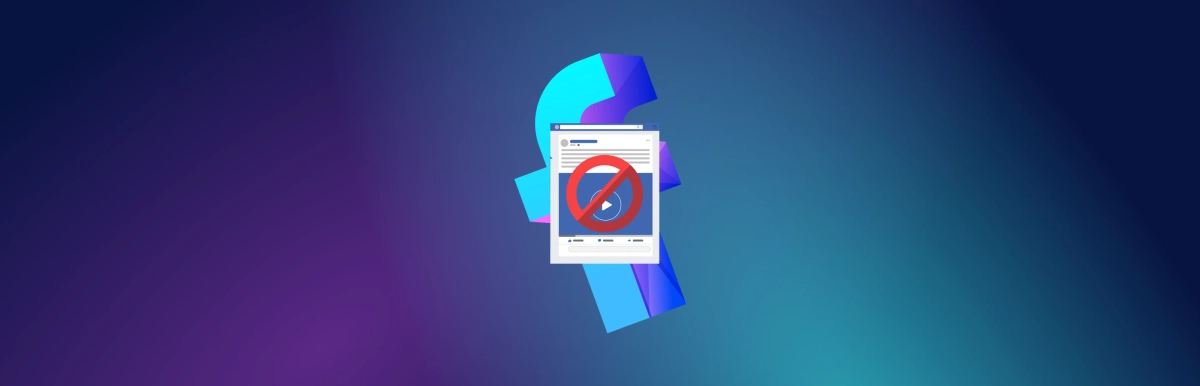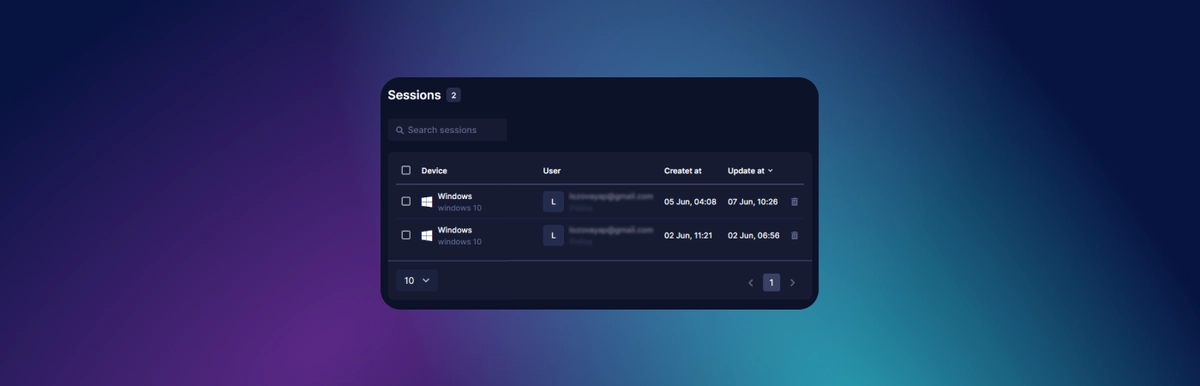Como criar novos perfis de navegador em massa?
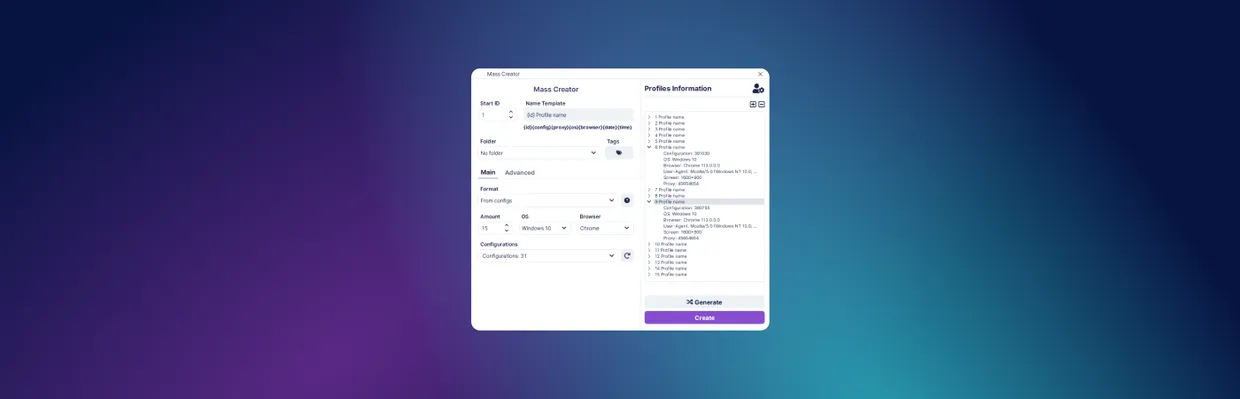
Um perfil em um navegador multi-conta Undetectable é um conjunto de dados e configurações. Cada perfil contém arquivos de cookies, configurações e outros parâmetros do programa. Os usuários podem criar vários perfis com configurações idênticas, mas com configurações diferentes.
Desta forma, um navegador anti-detecção com perfis permite que você visite fontes de tráfego sem o medo de ser detectado. Cada vez, os algoritmos de mídia social "pensarão" que diferentes usuários de dispositivos completamente diferentes estão acessando o site.
Para as tarefas de arbitragem de tráfego, é utilizada uma estratégia de multi-contas, que, como o nome sugere, requer o uso de um grande número de contas. Idealmente, cada conta deve estar ligada a um dispositivo separado para passar pela moderação das redes sociais. Se um árbitro fizer login a partir de um dispositivo e criar várias contas, a rede social eventualmente bloqueará toda a cadeia.
Opção "Criação em Massa"
A interface do navegador anti-detecção de Undetectable contém um botão especial. Se você pressioná-lo, uma janela para criar perfis em massa será aberta.
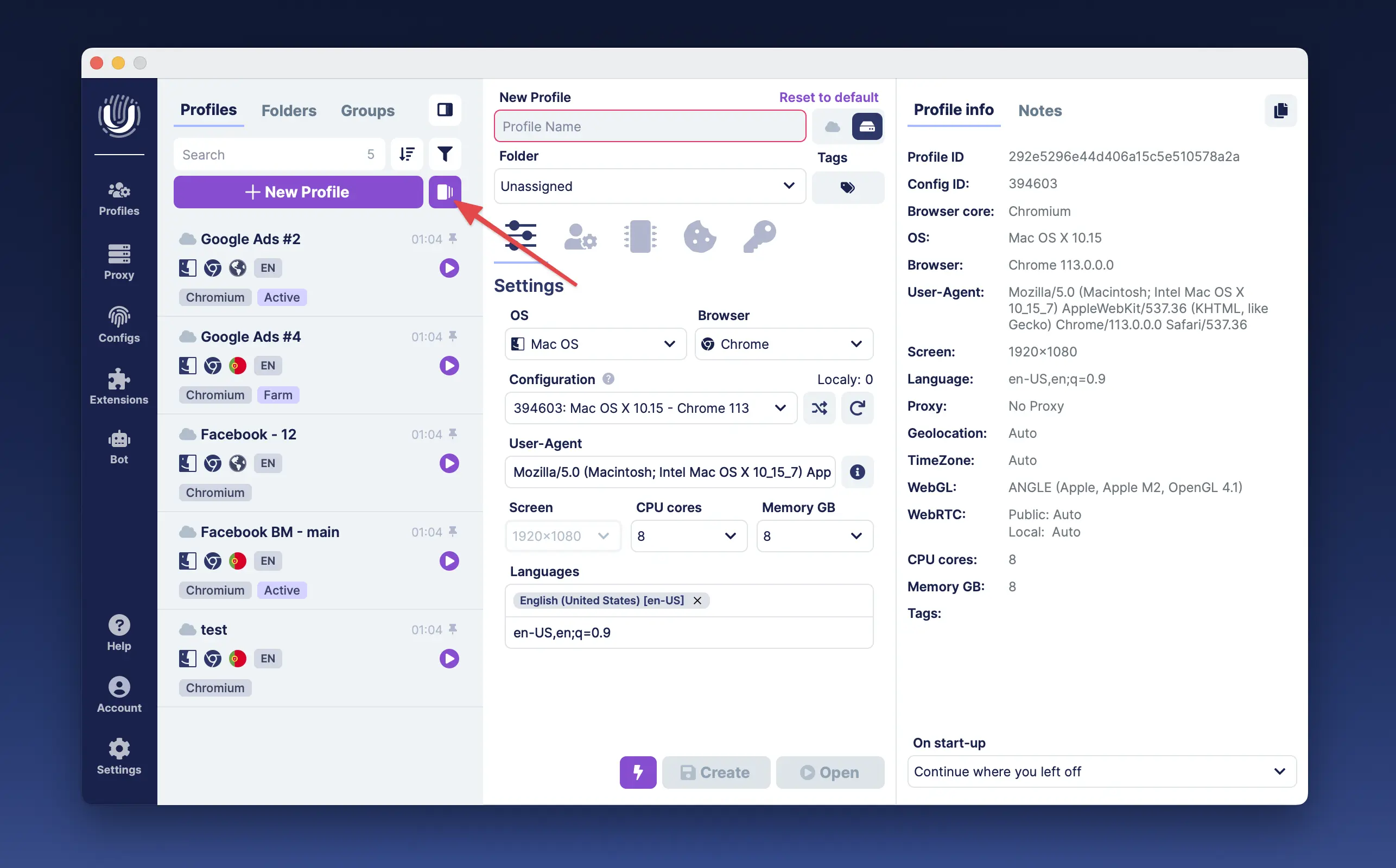
Como criar perfis em massa? A ferramenta "Criação em Massa" no navegador de contas múltiplas Undetectable oferece as seguintes funções para esse fim:
- Criando perfis a partir de configurações,
- Importando um arquivo com Useragent+Cookies,
- Importando apenas arquivos de Cookies,
- Formato extendido especial para importar de planilhas do Google, Excel e arquivos .tsv.
Todos os arquivos de exemplo estão disponíveis através do botão de interrogação ao lado da seleção de formato
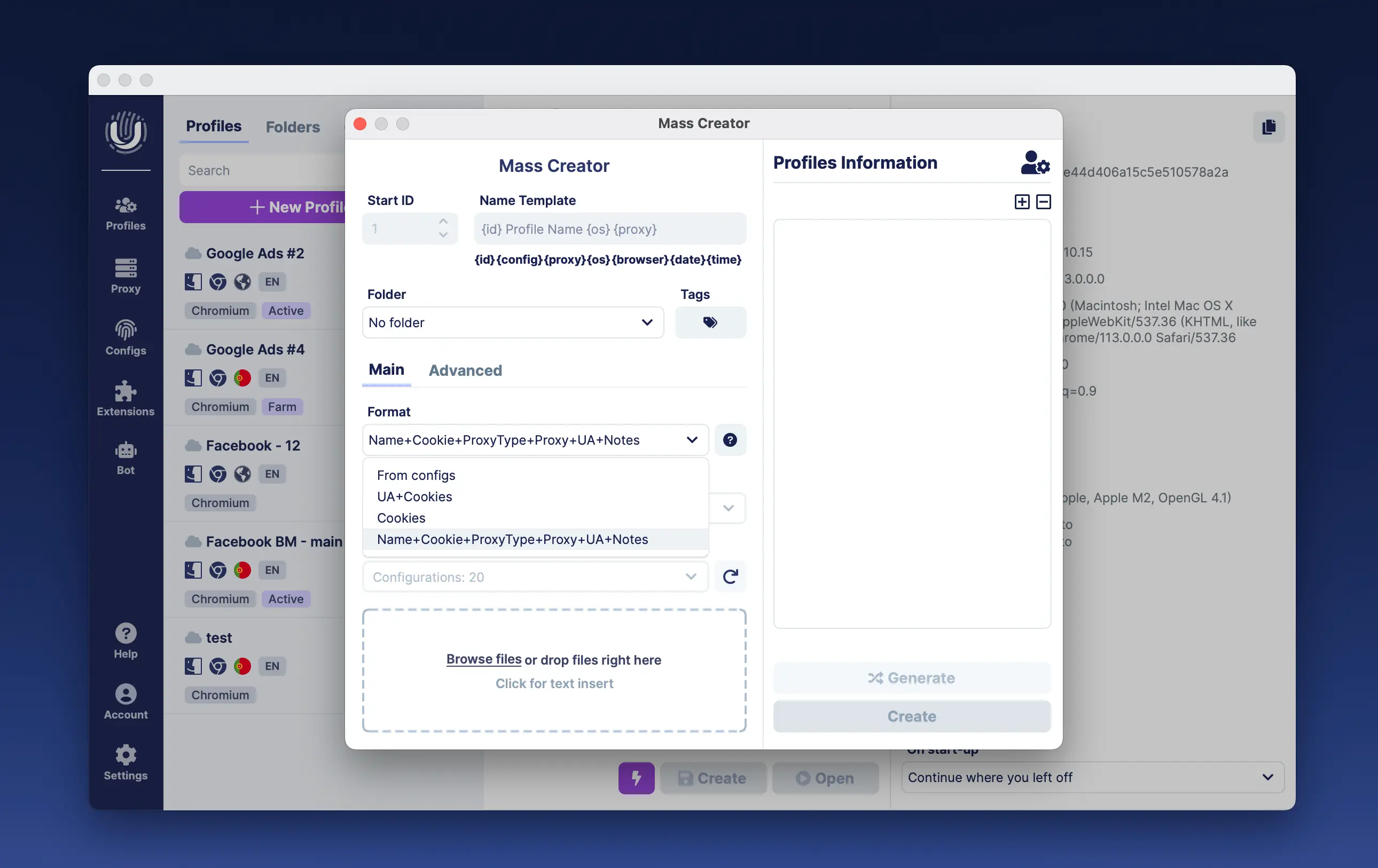
Principais configurações para criação em massa de perfis
- Configurando o nome do modelo de perfil. Aqui você pode definir um identificador inicial e criar o modelo necessário. Se o campo do modelo for deixado vazio, apenas o identificador será definido.
- Filtros de configuração baseados no sistema operacional e navegador.
- Seleção de configurações a serem usadas ao criar perfis.
- Número de perfis gerados.
- Seleção de tags.
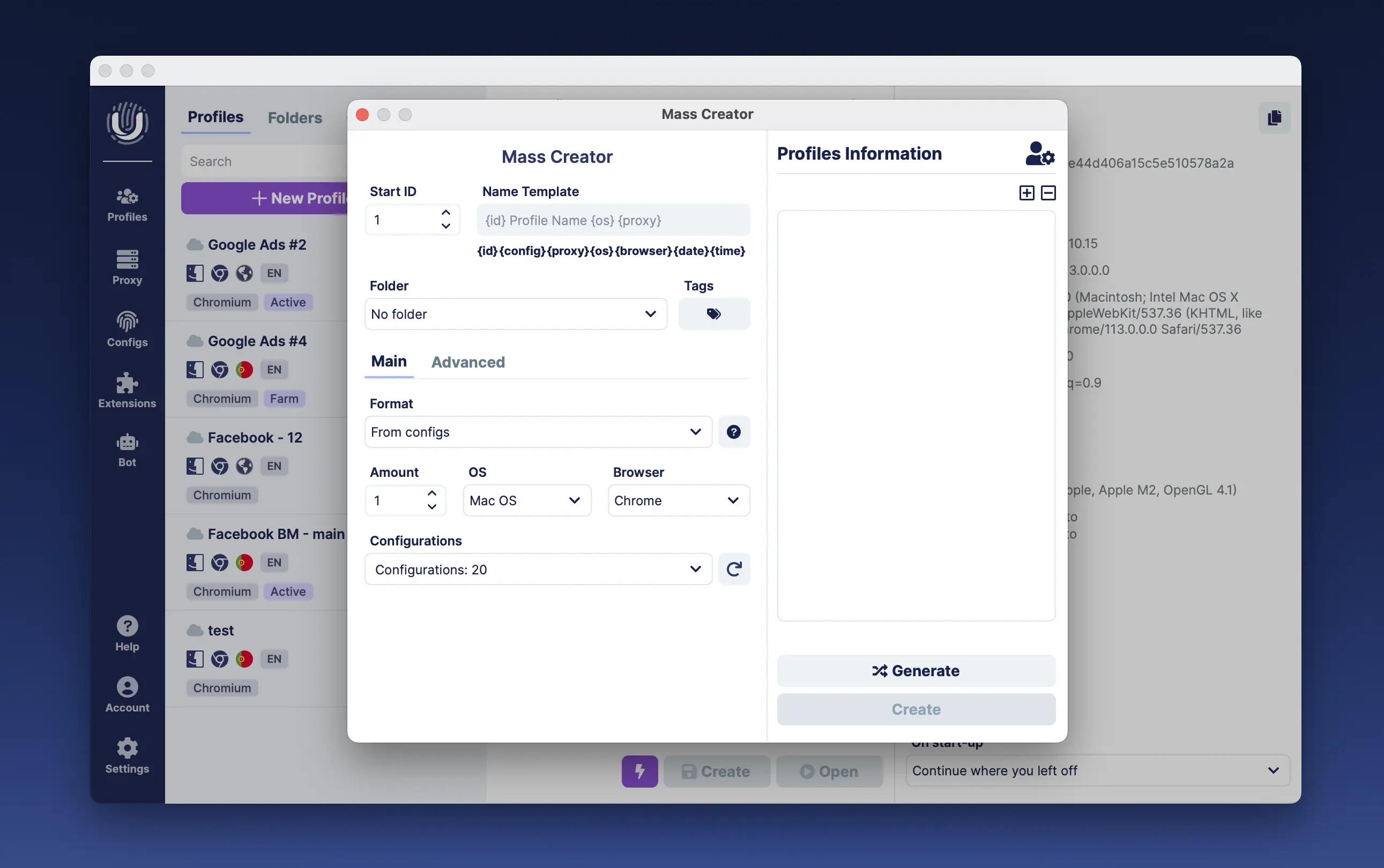
Configurações Avançadas de Criação em Massa
- Para configurações do Windows, você pode definir o tamanho da tela.
- Seleção de proxy: para diferentes tarefas, você pode usar proxies residenciais ou proxies móveis.
- Seleção de idioma principal e adicional.
- O campo de entrada "Página inicial" permite definir várias páginas iniciais inserindo endereços de sites separados por espaços. Uma dessas páginas, escolhida aleatoriamente, será aberta ao iniciar o perfil em um navegador anti-detecção.
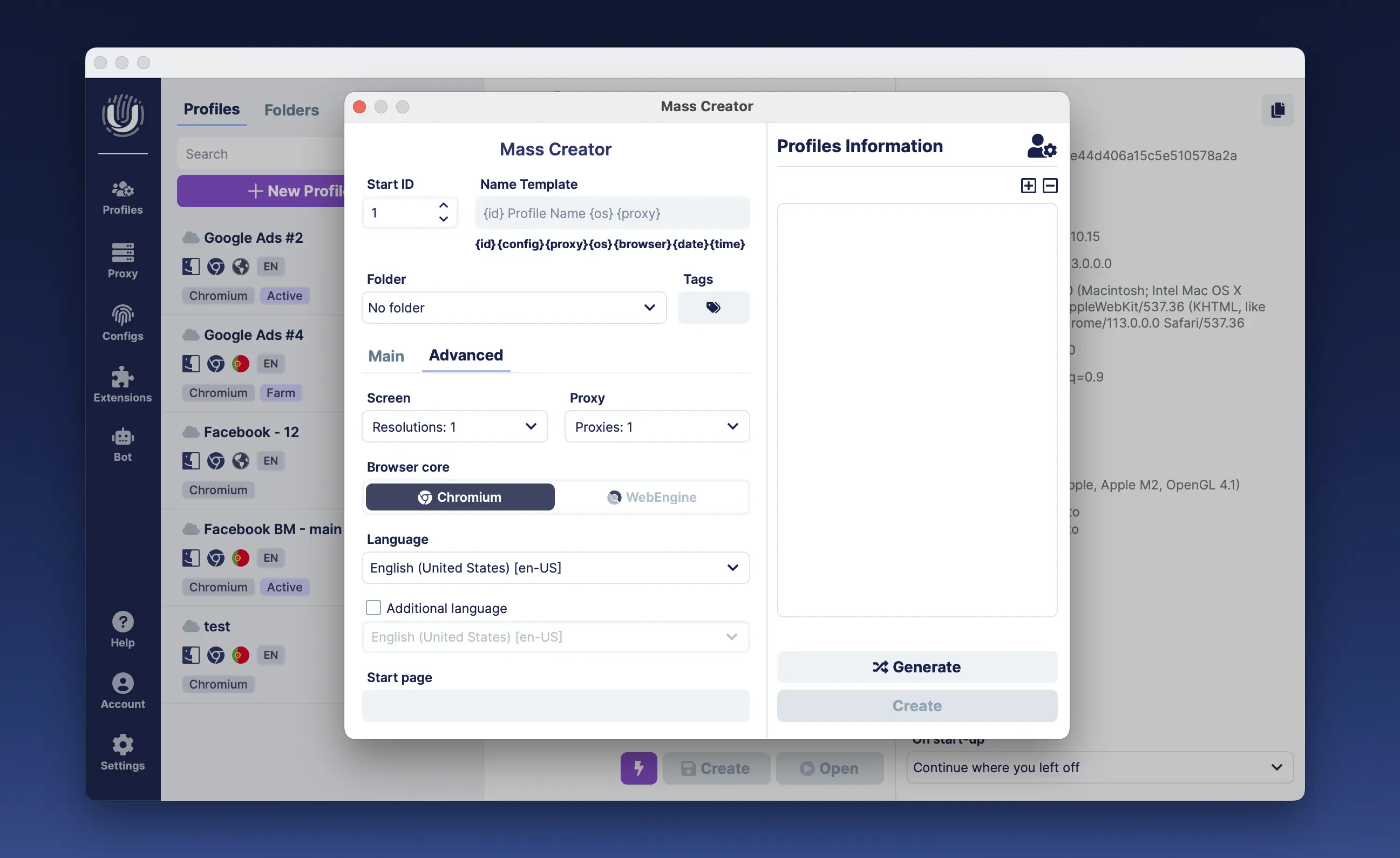
Gerando uma lista preliminar de perfis
Quando você clica no botão gerar, uma lista preliminar de perfis com nomes e informações básicas é criada. Depois disso, ao clicar no botão "Criar", você pode iniciar a criação completa dos perfis com todos os dados.
- Campo onde as informações sobre os perfis gerados serão exibidas.
- Botão para pré-gerar perfis.
- Botão para criar perfis gerados.
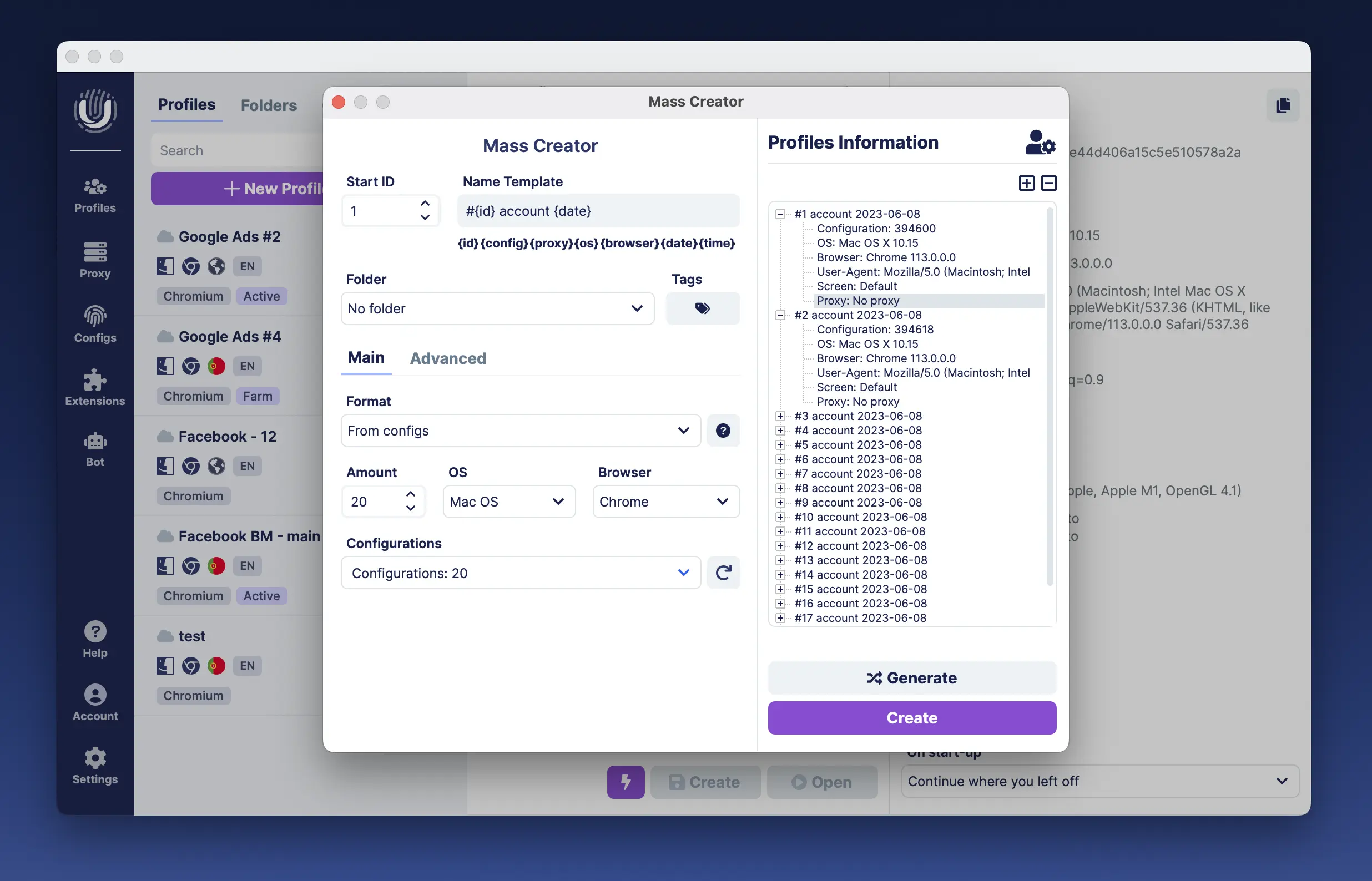
Gestão de Perfil
Gerenciar perfis criados em massa em um navegador de várias contas Undetectable pode ser feito usando o Gerenciador de Perfis. Esta ferramenta permite que você organize informações, crie pastas, exclua, arquive, importe e exporte perfis. Os perfis podem ser classificados e agrupados por tags e nomes.
O que o Gerenciador de Perfis inclui:
- Busca de perfil.
- Filtros por tags, status, pastas.
- Lista de perfis criados.
- Selecionar todos os perfis.
- Eliminação.
- Arquivamento.
- Desarquivamento.
- Eliminação de perfil.
- Exportação de perfil.
- Edição.
- Lançamento de perfis.
- e outras funções.
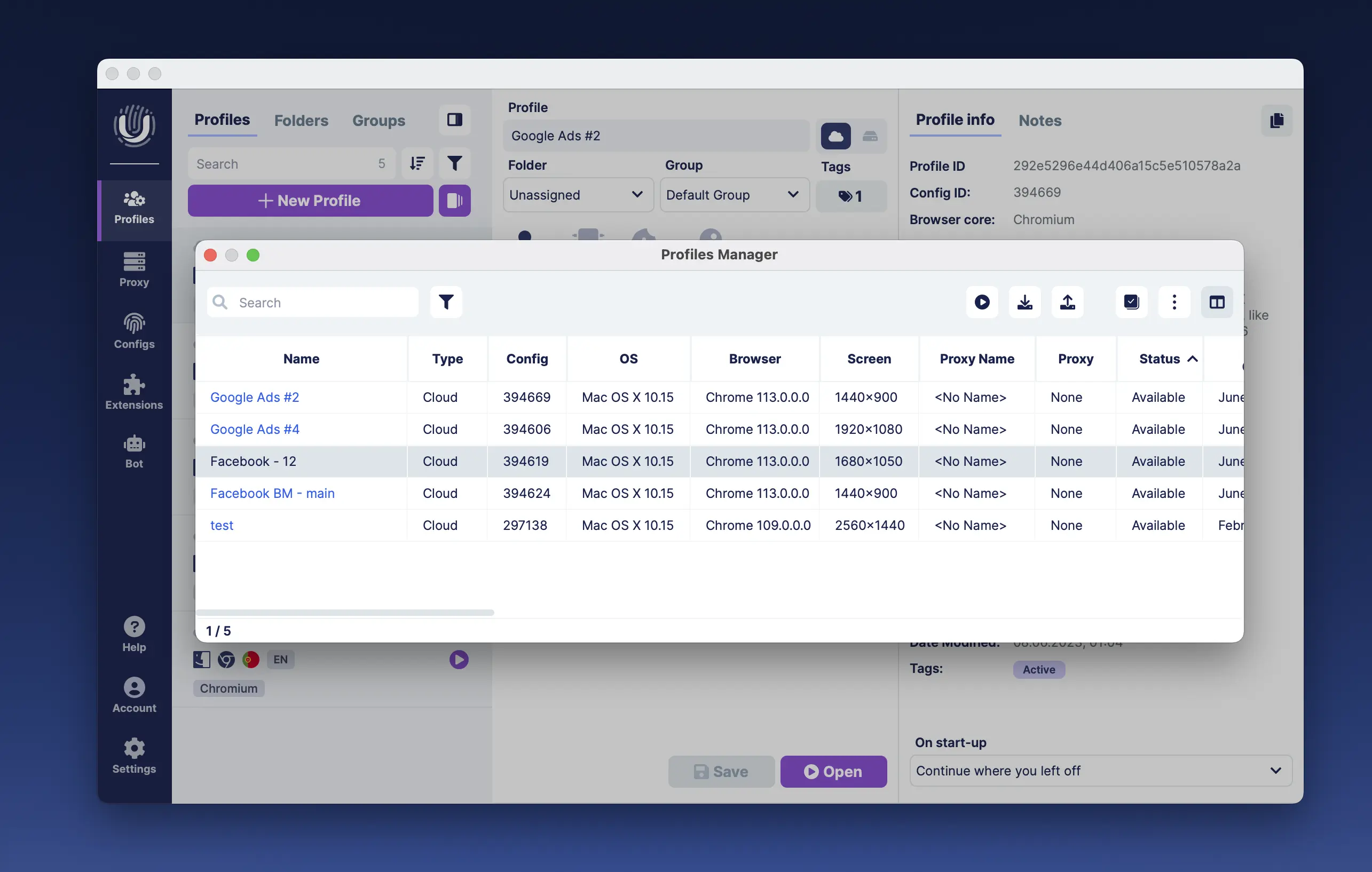
Ao clicar com o botão direito e abrir o menu de contexto, você pode realizar as seguintes ações com os perfis - com um ou mais:
- executar perfil;
- exportar perfil;
- exportar arquivos de cookies;
- exportar contas;
- importar perfil;
- atualizar navegador para a versão mais recente;
- limpar dados do perfil;
- excluir perfil;
- arquivar perfil.
- enviar o perfil para a nuvem ou tornar o perfil local;
- alterar o grupo do perfil se for baseado na nuvem;
- configurar um proxy;
- definir tags;
- definir a pasta.
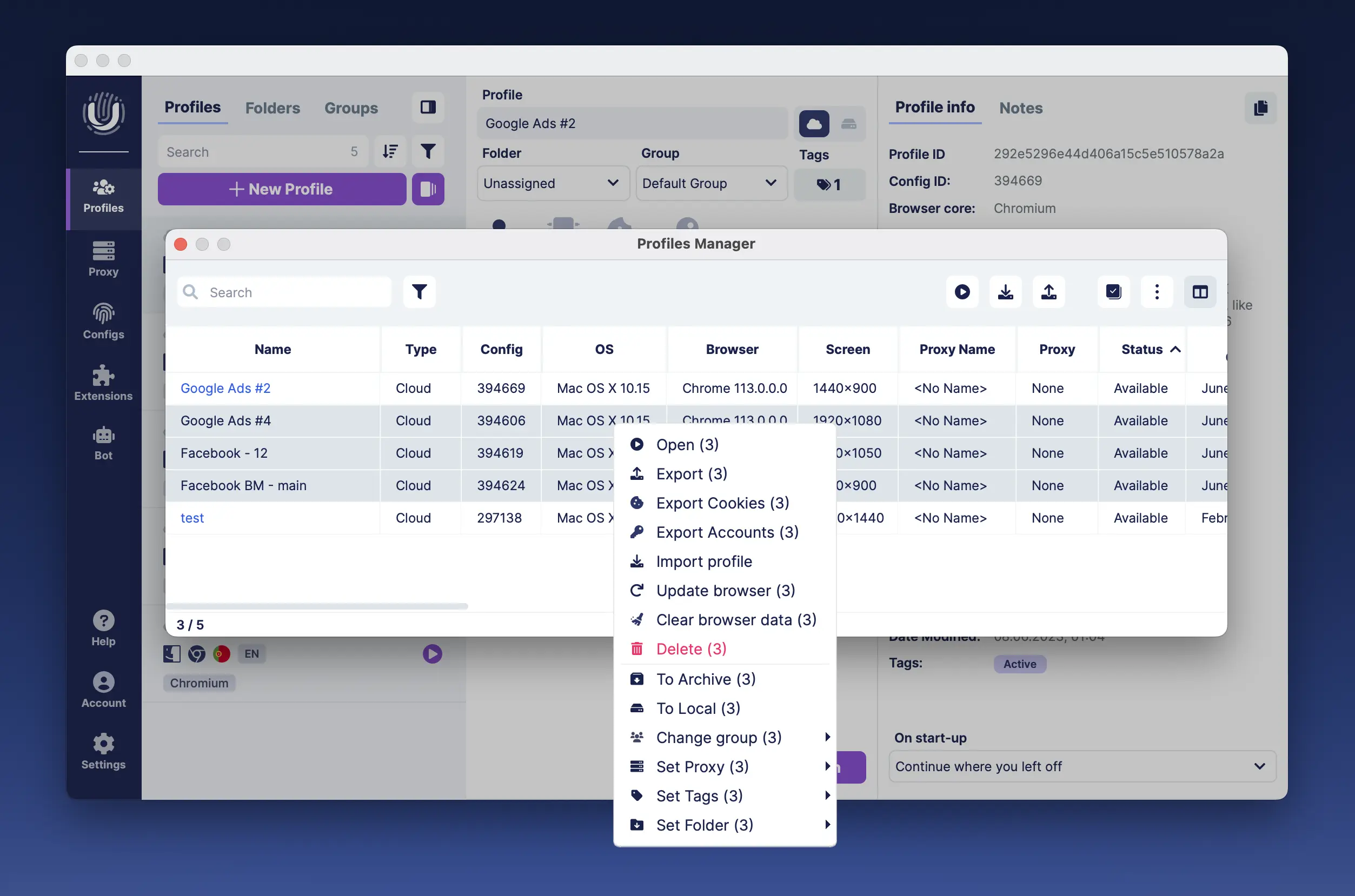
Para exportar perfis, é necessário selecionar os perfis necessários e clicar no botão "Exportar". Uma janela do sistema será aberta, onde você precisará escolher uma pasta para armazenar o arquivo exportado e clicar em "Salvar". O arquivo obtido pode ser transferido para outro dispositivo para importação posterior.
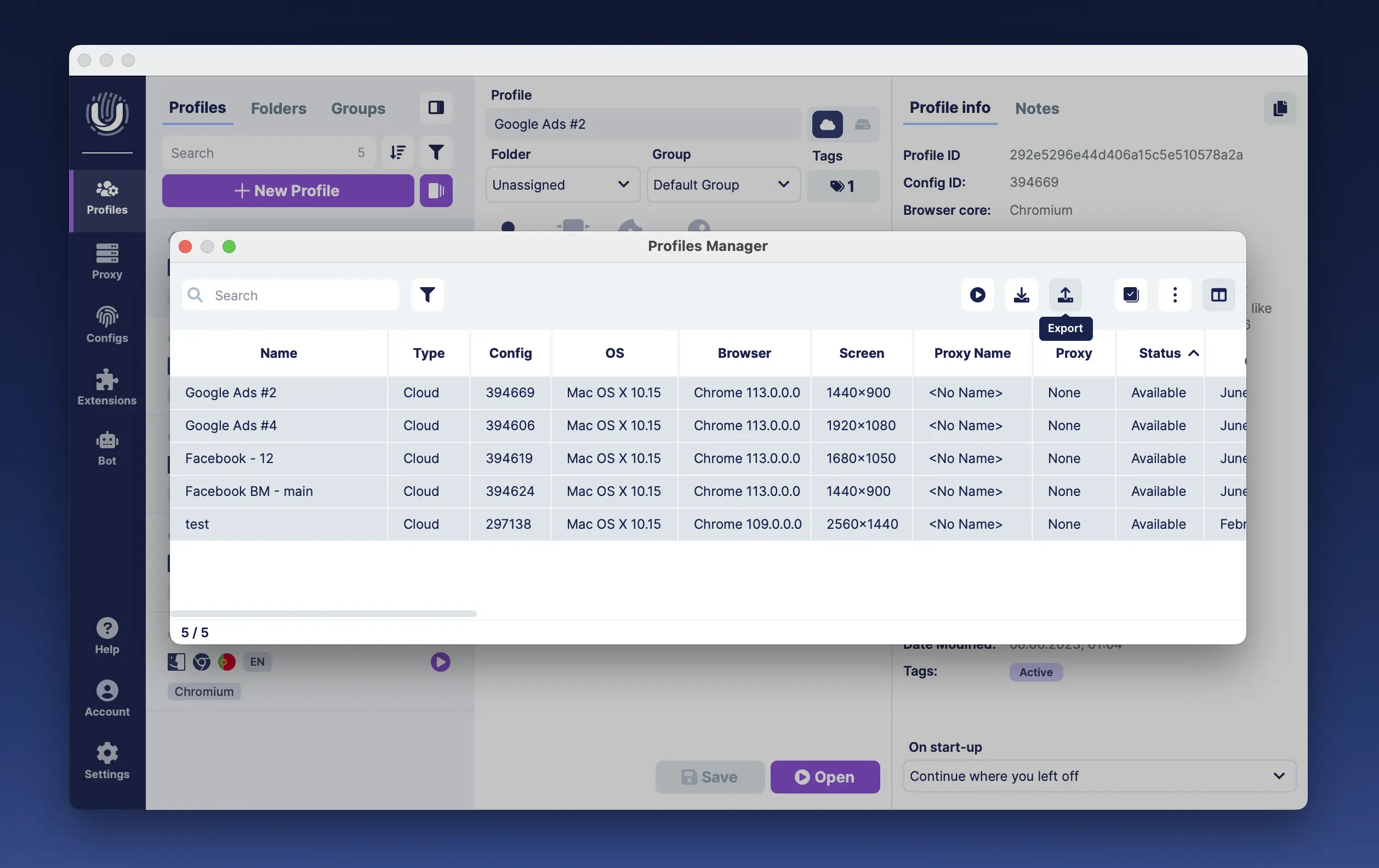
Para importar perfis, você precisa clicar em "Importar". Em seguida, você deve escolher o arquivo com os perfis na janela do sistema aberta e clicar em "Abrir". Os perfis adicionados devem aparecer na lista de perfis.
Conclusão
Criação em massa de perfis - é um recurso poderoso do navegador anti-detectar Undetectable que auxilia significativamente no trabalho. Criar um perfil leva menos de um minuto. Você pode gerar simultaneamente quantos perfis precisar para suas tarefas de várias contas. Gerenciador de perfis - é uma ferramenta igualmente poderosa, essencial para importar, exportar e gerenciar os perfis de navegador criados.

Undetectable - a solução perfeita para